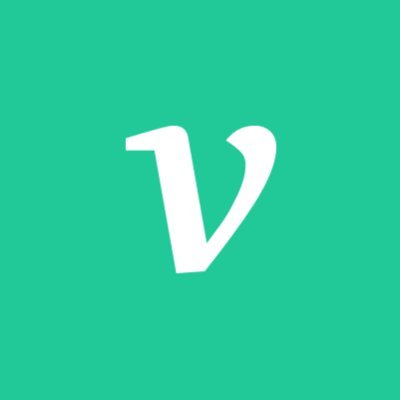Velog 사용법에 대해 알아볼까요?
1.일단 Velog를 가입합니다! (●'◡'●)
2.그러면 바로 글을 작성할 수 있어요!
3.글 작성을 누르면 왼쪽엔 작성 화면, 오른쪽엔 미리보기 화면이 있어요.
4.왼쪽에서 작성하면 오른쪽 화면에서 보이게 된답니다!
5.제목과 태그를 입력하고, 내용을 입력하면 돼요! 벨로그의 특징인 마크업을 알아볼까요?
1. 목차가 있는 제목
글 작성시 H1 H2 H3 H4 버튼이 있어요.😋
각각 누르면 #, ##, ###, #### 로 표시된답니다.
H1(큰사이즈)~H6(작은사이즈)까지 제목을 지원해요.
쓰고싶은 제목 앞에 #을 원하는 개수만큼 적어주시면 돼요! 최대 6개까지!
이렇게 제목을 입력 할 시 자동으로 목차도 생겨나고 목차에 제목이 표시되는것 같아요~
정말 좋은기능이네요.😀 참고로 H1,H2,H3,H4순으로 목차의 자식단위로 들어가게 된답니다.
1.1 ##은 이런느낌으로
1.1.1 ### 목차를 한번 확인해보세요~
2. 코드 블럭
개발자라면 코드를 입력할 때가 많겠죠? 그럴땐 코드블럭을 사용해 보세요! 😁
Tab을 한번 입력하고 코드를 적거나 ``` 또는 ~~~으로 여러 줄을 앞뒤로 감싸주면 코드 블럭으로 감싸지는것 같아요. 여기서 `는 따옴표가 아니라 숫자 1 왼쪽에있는 '백틱'이라고 하네요~
```javascript
const hello= () =>{
alert('hello');
}
```이렇게 적으면요~
const hello= ()=>{
alert('hello');
}이렇게 나타난답니다. 짜잔! 😎
` 하나만 쓰면 한 줄 코드를 입력할 수 있는것 같아요. 엔터를 눌러도 줄바꿈이 안되는게 특징!
기본적으로는 html 코드를 지원하는것 같아요.
3. 인용문
이 버튼을 누르거나 특수기호 >을 문장 앞에 붙여주면 인용문 처리가 된다고 하네요.
이렇게요!
이렇게 마크업 처리를 한 뒤에 다시 원래 형식으로 돌아가고 싶으면 두번 띄어쓰기를 해서 문단을 돌려놔야 해요!
이런것도
가능하답니다~
하지만 다시 줄어드는건 안되나봐요...
4. 링크달기
가끔은 출처나 도움되는 링크를 넣고 싶기도 하겠죠?
그럴때는 링크모양 버튼을 누르거나 <>또는 []()형식으로 감싸주세요~
적고싶은 내용에 링크를 붙이고싶으면?
[적고싶은 내용](붙이고싶은 링크) 이렇게 적고
그냥 링크만 넣고 싶을 때에는?
<넣고 싶은 링크> 이렇게 하면 되는것 같아요~[적고싶은 내용](https://velog.io/)
적고싶은 내용
<https://velog.io/>
https://velog.io/
5. 수평선과 리스트 작성
5번 제목 바로 밑에있는 수평선! <hr>을 입력하거나
--- 혹은 ___ 혹은 *** 를 입력해주면 돼요
참고로 - 혹은 + 혹은 *은 첫 줄에 그냥적으면
- 이렇게 리스트 형식으로 나오는것 같아요~
적다가 다른 글에 영향을 줄 수 있으니
특수 기호를 넣고싶다면 앞에 \를 꼭 붙여주세요~
- 특수기호를 적고 한칸을 띄워줘야 하네요~
6. 폰트 스타일과 단축키
기울여쓰기 굵게쓰기 중간줄치기
_기울여쓰기_ **굵게쓰기** ~~중간줄치기~~ 로 나타낼 수 있어요!
외우면 좋겠지만 글 작성 시 기본적으로 버튼이 있어요. 활용하시면 편하겠네요~
(~ ̄▽ ̄)~
그리고 우리가 자주 사용하는 Ctrl+S (저장) Ctrl+Z (실행 취소)
Ctrl+Shift+Z(실행 취소 복원) 같은 단축키도 가능하네요! 완전 편해..😆
7. 이미지 넣기!
이번엔 조금 복잡해보이는 이미지 링크에요! 천천히 따라해보시면 아주 쉽답니다!
 이렇게 적어주시면 이미지가 들어가게 돼요~
여기서 한번더 []로 묶어주고 ()에 링크를 넣어주시면!
[](URL링크)
이렇게 넣어주시면 이미지에 링크가 들어가게 된답니다~
[]()순으로 묶어준다는것 꼭 기억하세요! 😖
8.마침.
여러가지 기능들을 알아봤는데요! 저도 사실 이번에 시작해서 잘 모른답니다... 😂
틀린점이나 개선할 점 있으면 댓글 남겨주세요!
저도 사용하면서 개선할 점이 보이면 꾸준히 수정해 나가겠습니다!